- Muallif Jason Gerald [email protected].
- Public 2024-01-15 08:26.
- Oxirgi o'zgartirilgan 2025-01-23 12:51.
Bu wikiHow sizga Apple ID yordamida iTunes -ga kirishni o'rgatadi. Buni iTunes -ning ish stolida yoki mobil versiyasida qilishingiz mumkin. Agar sizda Apple ID bo'lmasa, avval uni yaratishingiz kerak bo'ladi.
Qadam
2 -usul 1: ish stoli kompyuterida
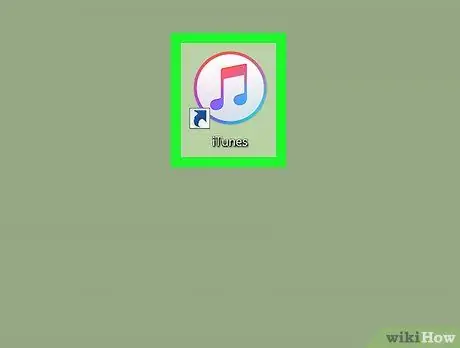
Qadam 1. iTunes -ni ishga tushiring
ITunes belgisini ikki marta bosing, bu oq fonda rangli musiqiy nota.
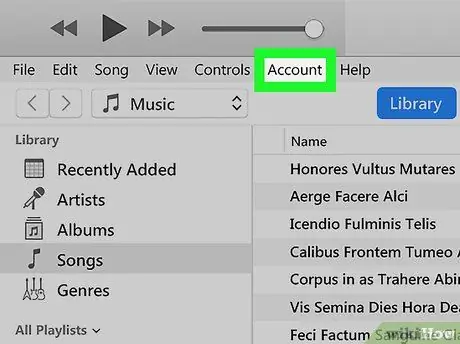
Qadam 2. bosing Hisob qaydnomasi iTunes oynasining yuqori qismida (Windowsda) yoki ekran (Mac) da
Bu ochiladigan menyuga olib keladi.
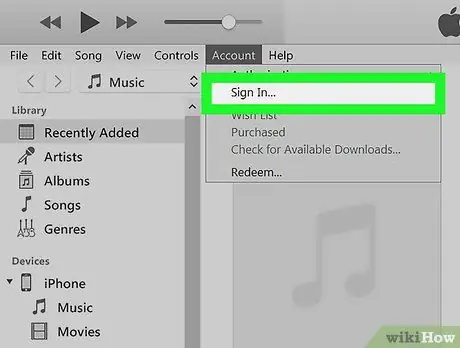
Qadam 3. Kirish… ni bosing
Bu variant ochiladigan menyuning o'rtasida joylashgan. Qalqib chiquvchi oyna paydo bo'ladi.
Agar boshqa Apple identifikatori kirgan bo'lsa, avval bosing Tizimdan chiqish, keyin bosing Tizimga kirish.
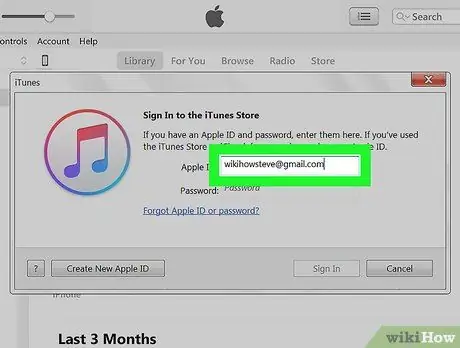
Qadam 4. Apple ID elektron pochta manzilingizni kiriting
Ochilgan oynaning yuqori qismidagi "Apple ID" matn maydoniga Apple ID elektron pochta manzilingizni kiriting.
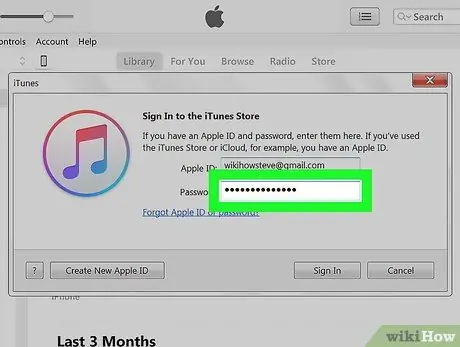
Qadam 5. Apple ID parolini kiriting
Qalqib chiquvchi oynadagi "Parol" matn maydoniga Apple ID hisob qaydnomangizga kirish uchun ishlatiladigan parolni kiriting.
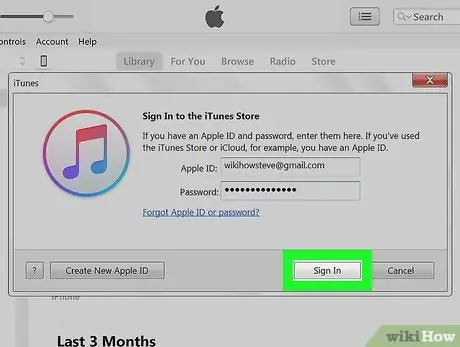
Qadam 6. Oynaning pastki qismidagi Kirish -ni bosing
Shunday qilib, siz Apple ID hisobingizga kirasiz.
Sinxronizatsiya tugagandan so'ng, iTunes -da ushbu hisob yordamida qilingan har qanday iTunes xaridlari mavjud bo'ladi
2 -usul 2: mobil qurilmalarda
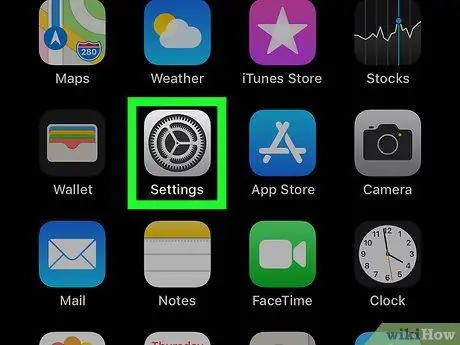
Qadam 1. Sozlamalarni oching
iPhone -da.
Sozlamalar belgisiga teging, u kulrang quti, uning ichida tishli quti bor.
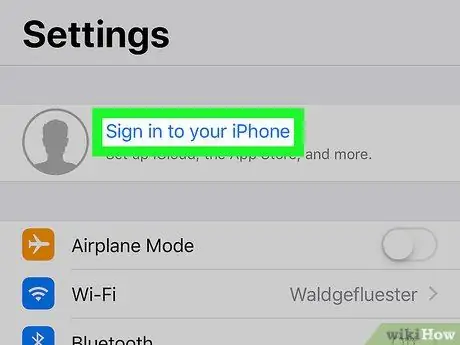
Qadam 2. teging iPhone kiring
Bu ekranning yuqori qismida.
Agar sizning ismingiz va rasmingiz bu erda ko'rsatilsa, siz iPhone -dagi Apple ID -ga kirgansiz
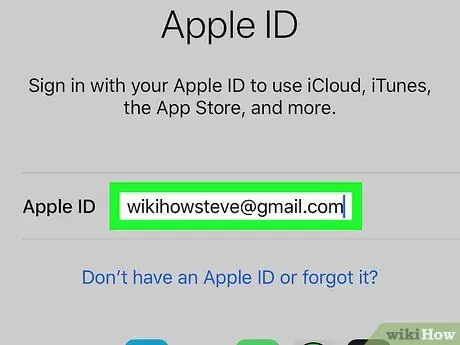
Qadam 3. Apple ID elektron pochta manzilingizni kiriting
"Apple ID" matn maydoniga teging, so'ngra Apple ID elektron pochta manzilingizni kiriting.
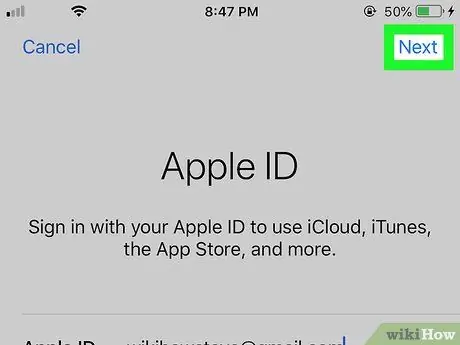
Qadam 4. yuqori o'ng burchagida Keyingi ga teging
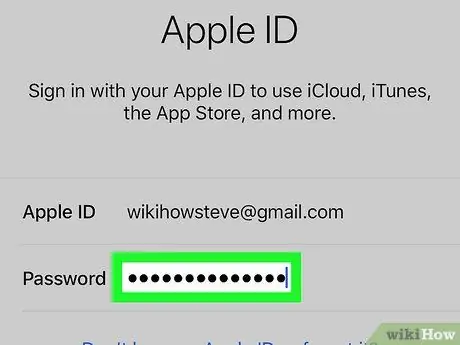
Qadam 5. Apple ID parolini kiriting
"Parol" matn maydoniga teging va Apple ID hisob qaydnomangizga kirish uchun parolni kiriting.
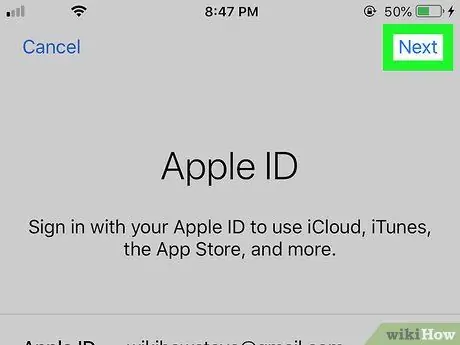
Qadam 6. o'ng yuqori burchagida joylashgan Keyingi ga teging
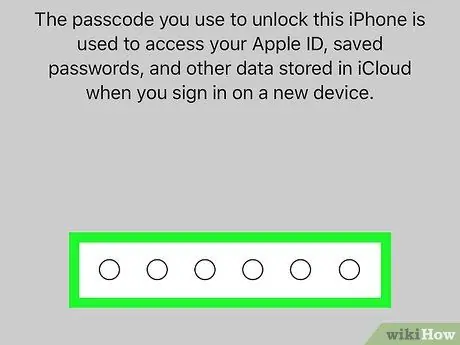
Qadam 7. so'ralganda iPhone parolingizni kiriting
IPhone qulfini ochish uchun ishlatiladigan parolni kiriting. Bu sizning kirishingizni tasdiqlaydi va hisobingiz uchun iTunes tarkibini iTunes kutubxonasiga qo'shadi.






